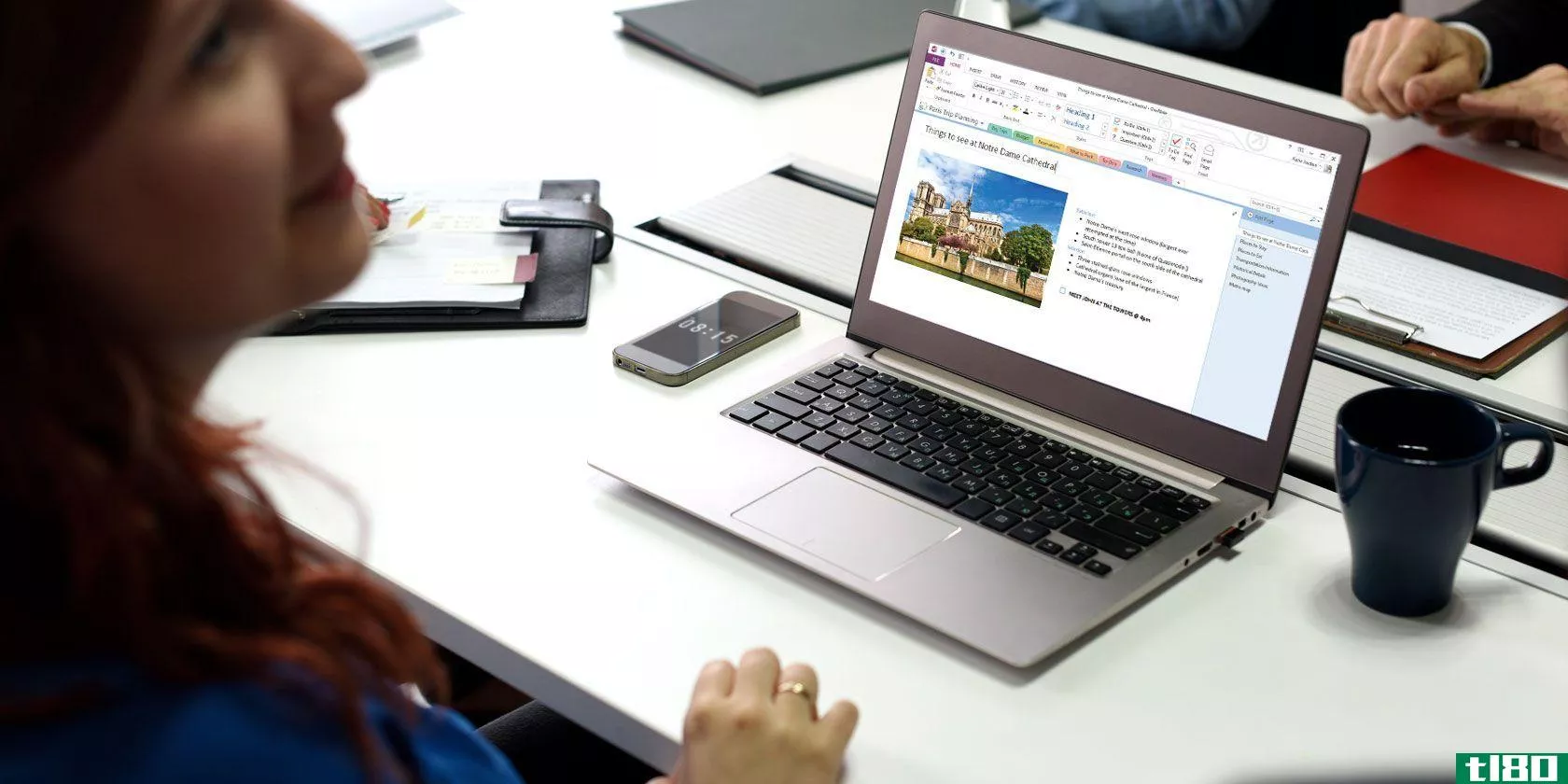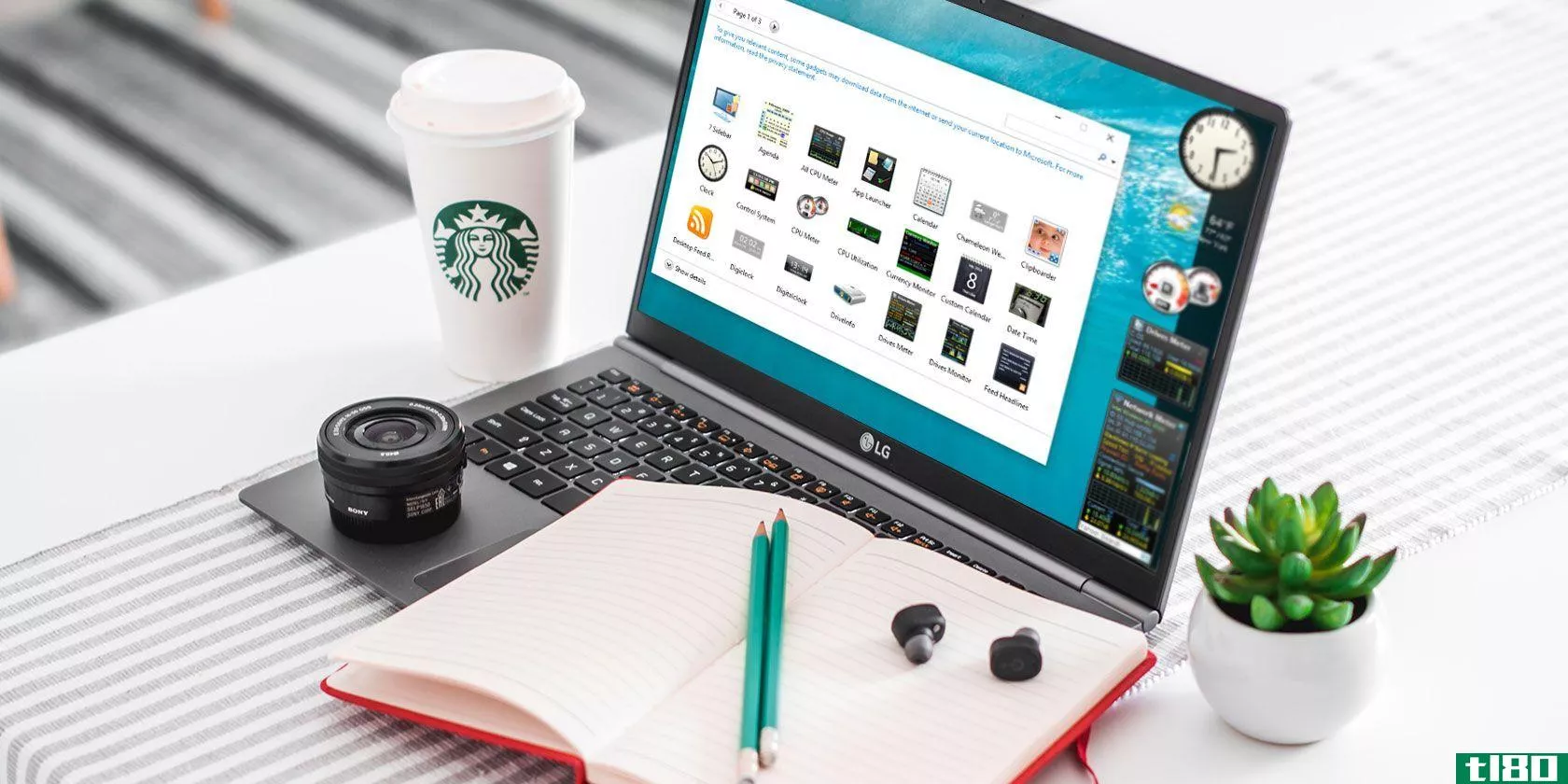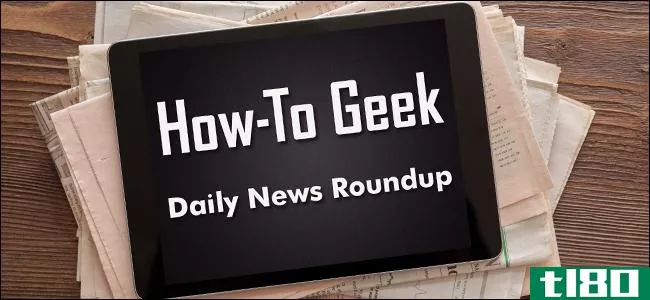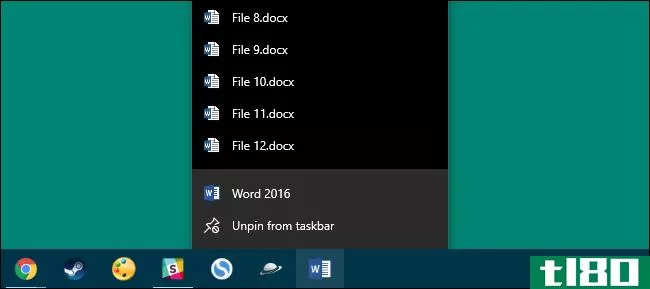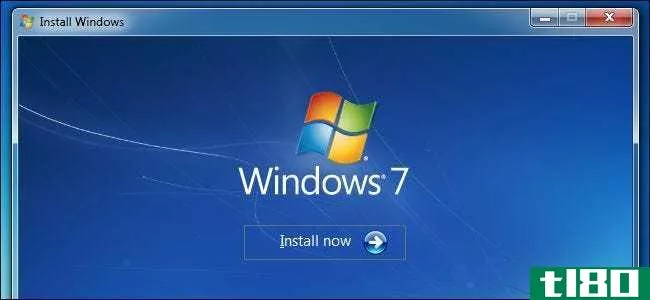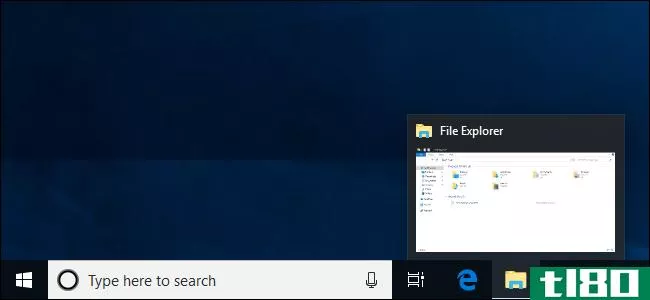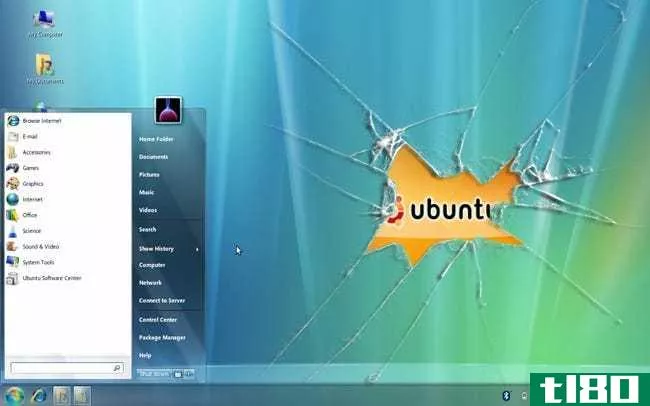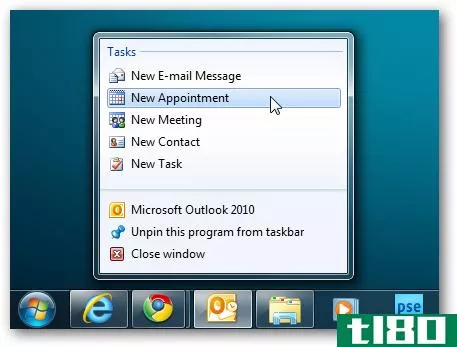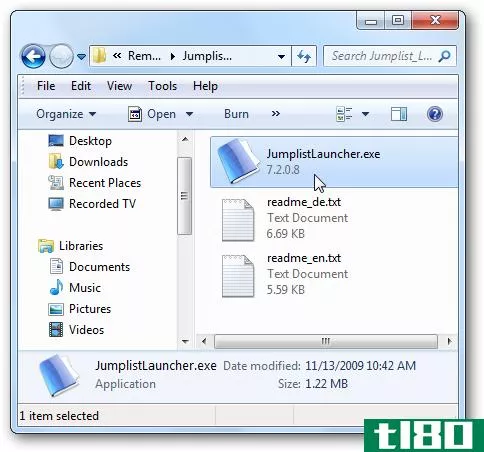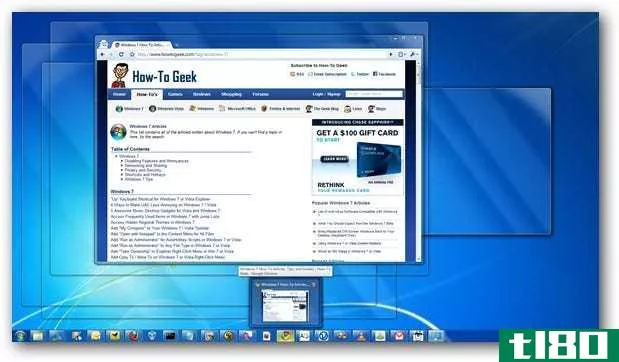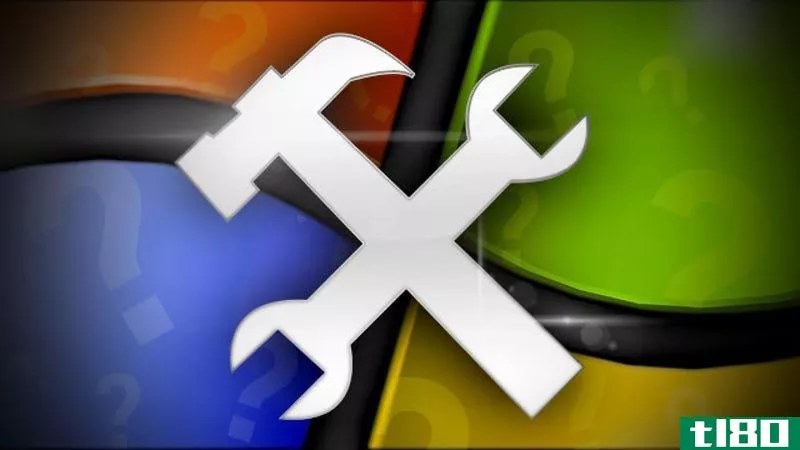主windows 7跳转列表可提高win7的生产力

我们已经提到了Windows7中新的跳转列表功能,它是我们最喜欢的新兴操作系统功能之一,今天我们将更详细地介绍如何使用它们来节省时间。
对于那些还没有试用过Windows7的用户,当您在Windows7中的任务栏按钮上单击鼠标右键时,会滑出一个包含最近文档和应用程序任务的菜单。如果您选择,您甚至可以用鼠标左键访问它。下面是我们最喜欢的跳转列表助推器。
在跳转列表上显示更多项目

在我们深入了解使用跳转列表可以做的所有重要事情之前,您可能希望增加列表中显示的最近项目的数量。您可以通过进入任务栏属性,选择“开始”菜单选项卡,然后单击“自定义”按钮轻松地完成此操作。在这个窗口的底部,你应该可以选择你想在跳转列表中显示的项目的数量,尽管你可能想玩一下这个设置,看看什么最适合你。
快速访问媒体

快速访问您的音乐对于高效的工作环境至关重要,而跳转列表功能可以让您在老板从任务栏右键进入时访问常用媒体、按“下一步”按钮或暂停正在播放的任何内容。Windows Media Player用户和任何使用iTunes 9的用户一样,都内置了这一功能,但foobar2000或Winamp用户也不会被冷落,同样的功能也可以通过插件获得。
轻松打开私人浏览或书签

当你想快速打开一个新的私人浏览窗口时,你真的不想打开浏览器,找到私人浏览的按钮,然后把浏览器切换到私人模式你想要一个即时的方式打开它,跳转列表给你的正是这个。Internet Explorer有这个功能,Google Chrome最近也添加了这个功能,虽然Firefox用户目前被排除在外,但你可以使用一个名为Winfox的附加应用程序,至少在Windows7下添加跳转列表支持,不过私人浏览目前还不是一个选项。
将文档模板固定到任务栏

读者Stephen向我们展示了如何将Outlook模板固定到任务栏上,以便在一遍又一遍地发送电子邮件时快速访问,但同样的技术适用于几乎任何应用程序您可以在您喜爱的应用程序中创建模板文档,然后只需将其拖动到任务栏按钮即可将其固定到跳转列表中。然后,下次需要使用模板时,只需右键单击任务栏按钮即可将其打开。这是一个巨大的时间节省,尤其是如果你的工作涉及到大量重复的任务。
将应用程序固定到跳转列表

默认情况下,不能将应用程序固定到“开始”菜单设计的跳转列表中,但使用名为JumpList Launcher的附加应用程序,可以做到这一点。只需将启动程序固定到任务栏,然后使用设置添加所有喜爱的应用程序。当您希望快速访问应用程序时,可以创建单独的组,并合并许多任务栏启动按钮以节省空间,但不一定希望它占用任务栏上的空间。如果JumpList启动程序不适合您,您应该看看StandaloneStack如何从任务栏启动应用程序和浏览文件。
将文件夹和搜索锁定到任务栏

也许对我来说,最大的省时方法是将最常用的文件夹固定到任务栏上,但大多数人都没有意识到,实际上你也可以将搜索固定下来。只需打开Windows7搜索,输入搜索条件,然后将图标从位置栏拖到WindowsExplorer任务栏按钮,即可将搜索锁定在那里。我有一个习惯就是丢失我刚刚处理的文件,所以我创建了一个搜索,找到最近修改过的文件,并将其固定到“开始”菜单,这样我就再也不会完全丢失该文档了。
你也注意到了跳转列表功能吗?告诉我们你是如何在评论中使用它的。
自从他切换到Windows7后,How To Geek的鼠标右键就被磨坏了。他的极客文章每天都可以在Lifehacker、How To Geek和Twitter上找到。
- 发表于 2021-07-28 11:10
- 阅读 ( 60 )
- 分类:互联网
你可能感兴趣的文章
windows 7专业版(windows 7 professional)和windows 7旗舰版(windows 7 ultimate)的区别
Windows 7 Professional与Windows 7 Ultimate Windows7徽标 《风7》的最新版本和最终版本是可通过微小说获得的广泛版本列表中的两个版本。尽管最终版本由于其附加功能而比最新版本贵,但即使20美元的差异可以忽略不计。 Windows...
- 发布于 2020-10-12 06:39
- 阅读 ( 193 )
10款免费microsoft应用程序和工具,以提高生产力
你是生产力工具的粉丝吗?有很多应用和工具可以帮助您提高生产力,包括待办事项列表应用程序、笔记应用程序和浏览器扩展,以剪切和保存网页。 ...
- 发布于 2021-03-11 15:38
- 阅读 ( 365 )
7个简单的windows 10个调整,让你的电脑感觉像家一样
您需要一些简单的Windows 10调整来提高生产力吗?您厌倦了有限的定制选项吗?想让它看起来很神奇吗? ...
- 发布于 2021-03-18 13:50
- 阅读 ( 189 )
每日新闻综述:directx for win7、android q beta版等
在今天的头条新闻中,我们看到微软将directx12引入windows7,Google有可能将其部分硬件业务引入,LG则展示了一款用于冰淇淋的Keurig。不会撒谎的,最后一件事听起来很神奇。 注意:当更多的新闻出现在网上时,我们会全天更新这...
- 发布于 2021-04-03 18:54
- 阅读 ( 193 )
如何在windows10中自定义任务栏
Windows10任务栏的工作原理与以前的Windows版本非常相似,为每个正在运行的应用程序提供快捷方式和图标。windows10提供了各种各样的方法来定制任务栏以满足您的需要,我们将在这里指导您如何操作。 我们已经了解了如何在Wind...
- 发布于 2021-04-07 23:23
- 阅读 ( 383 )
如何在windows10中增加跳转列表项的数量
在以前版本的Windows中,您可以使用任务栏属性中的一个简单选项更改跳转列表中显示的最近项目数。不管出于什么原因,微软在windows10中删除了这个功能。不过,只要稍微修改一下注册表,你仍然可以提高这个数字。 相关:使...
- 发布于 2021-04-09 07:32
- 阅读 ( 230 )
你需要的最后一个windows7iso:如何滑动方便的汇总
微软终于发布了Windows7的“便利汇总”,将过去几年的更新整合到一个软件包中(就像服务包一样)。微软不提供集成了这些更新的ISO映像,但您可以通过几个简单的步骤创建自己的映像。 这样,以后无论何时安装新的Windows7,...
- 发布于 2021-04-09 15:17
- 阅读 ( 172 )
如何在windows10中自定义任务栏
Windows10任务栏的工作原理与以前的Windows版本非常相似,为每个正在运行的应用程序提供快捷方式和图标。windows10提供了各种各样的方法来定制任务栏以满足您的需要,我们将在这里指导您如何操作。 我们已经了解了如何在Wind...
- 发布于 2021-04-10 01:59
- 阅读 ( 208 )
如何在windows10中自定义任务栏
Windows 10任务栏的工作原理与以前的Windows版本非常相似,为每个运行中的应用程序提供快捷方式和图标。Windows10提供了各种方式来定制任务栏,让您喜欢,我们将在这里指导您完成您所能做的工作。 我们已经了解了如何在Window...
- 发布于 2021-04-11 16:16
- 阅读 ( 191 )
用于调整和自定义windows 7的最佳文章
你喜欢调整你的Windows7系统,定制它来适应你的个性和工作方式吗?我们向您展示了许多自定义任务栏、开始菜单、桌面、Windows资源管理器和Windows的其他部分的方法。 我们在下面收集了许多关于添加和创建主题、添加墙纸、将...
- 发布于 2021-04-12 14:40
- 阅读 ( 250 )